PCI-E网卡可以为电脑扩展千兆网口,连接千兆宽带尽享高速游戏观影体验。
以下为绿联PCI-E转USB3.0+千兆网卡US230的产品操作视频教程,包含PCI-E网卡外观介绍和主机箱安装详细步骤,以及PCI-E网卡驱动下载安装和文件传输的功能演示,欢迎观看~
视频观看中如有疑问,也可查看下面详细的图文教程,图文教程分为PCI-E网卡安装、PCI-E网卡驱动及PCI-E网卡的常见问题三个部分。

1.关机,断开电源,将主机水平放置。如果你已自行将网卡装入机箱内,可直接跳转PCI-E网卡驱动安装步骤。

2.取下机箱螺丝。

3.打开机箱盖。

4.找到PCIE卡槽(卡槽插孔的位置要向着机箱挡板,PCI-E X1 /X4/ X8/X16都可以)。


5.取下机箱挡板。


6.准备安装。

7.找到机箱15pin供电线,接好pcie网卡供电口。机箱如果没有15pin的预留供电线,可自行用其他接口转接出15pin的电源线。
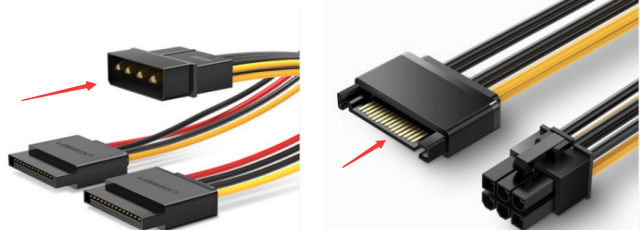


8.插入主板预留的pci-e接口。


9.安装完成。

1.驱动下载。在绿联官网下载PCIE网卡驱动(下载中心-PCI-E驱动)
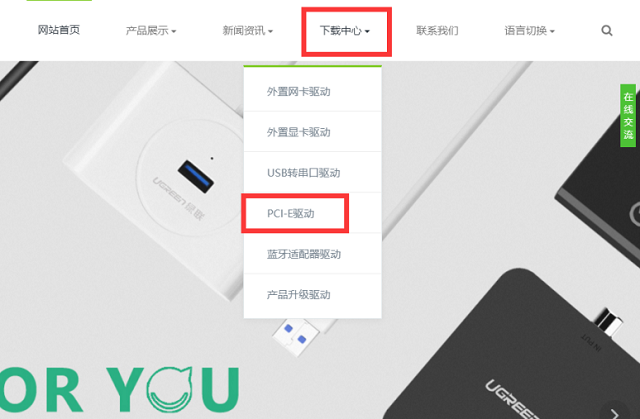
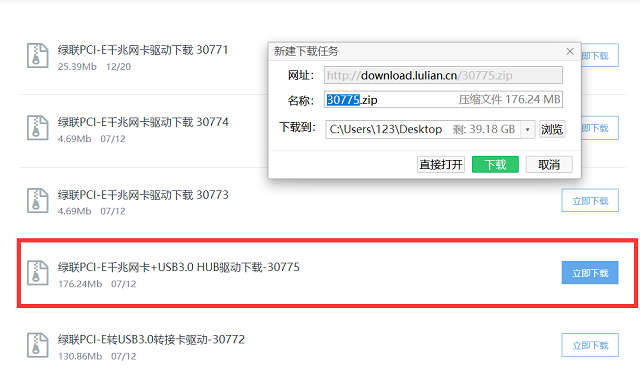
2.解压下载下来的驱动压缩包。
3.安装驱动。注意先安装HUB驱动,再安装网卡驱动。
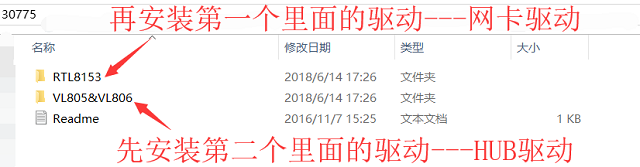
(1)安装HUB驱动步骤(以Win7系统为例),按照提示操作即可。
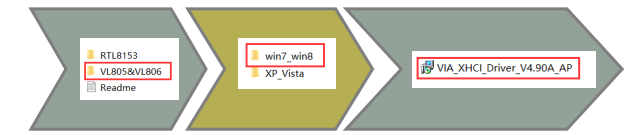
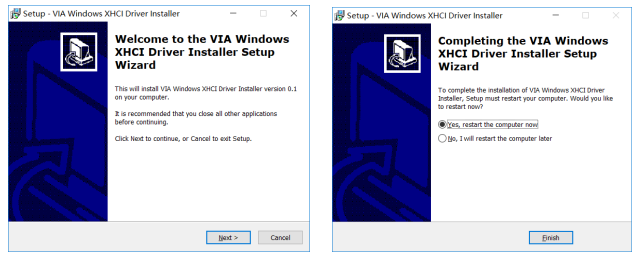
(2)电脑重启以后,再安装网卡驱动,按照提示操作完成即可。
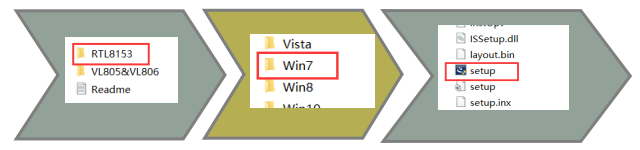
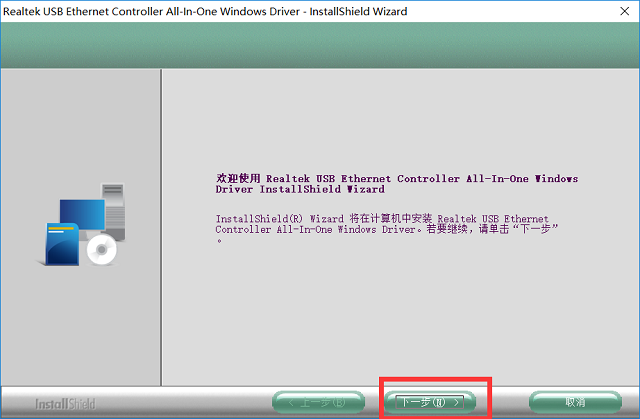
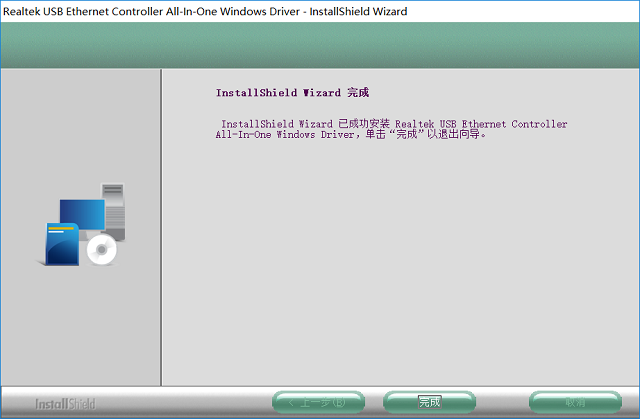
问题一:怎么识别百兆和千兆的区别?
答:右键点击我的电脑—管理—设备管理器—网络适配器,双击你的网卡选择高级;
属性中找到你的网卡运行模式,如果是千兆网卡,会有Gigabit或简称GBE或者1000T的字样,如果是百兆网卡,是100T。
问题二:千兆网卡速度显示10M或者100M?
答:10/100/1000Mbps都是指网卡的传输速度,称为自适应网卡,意思就是可以根据网络或者传输速度自动调整自身网卡的传输速度,全高速可以达到1000M;
千兆网络需求路由/交换机网口是千兆,六类网线以上支持千兆以太网。